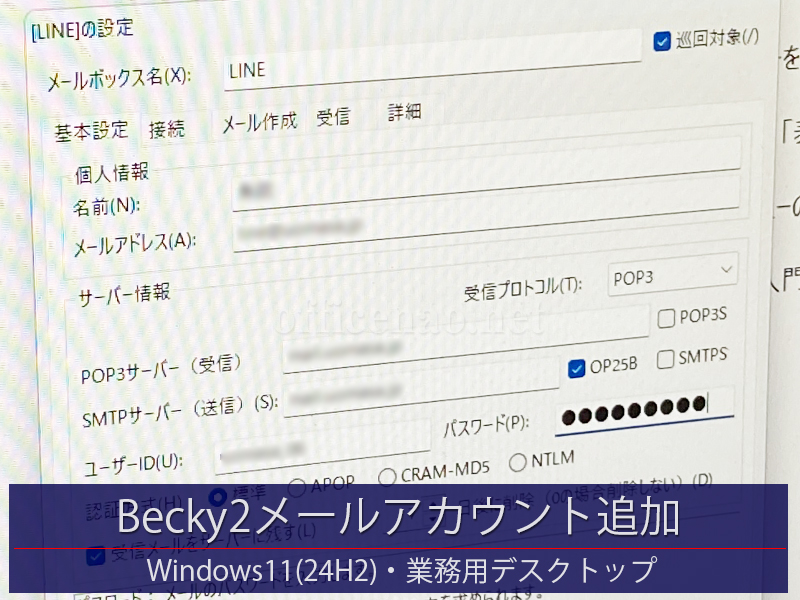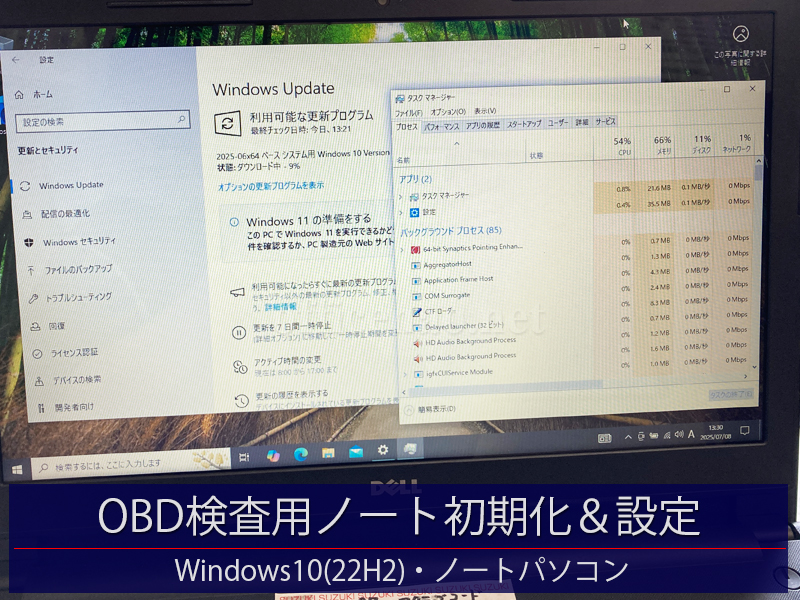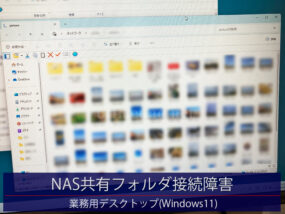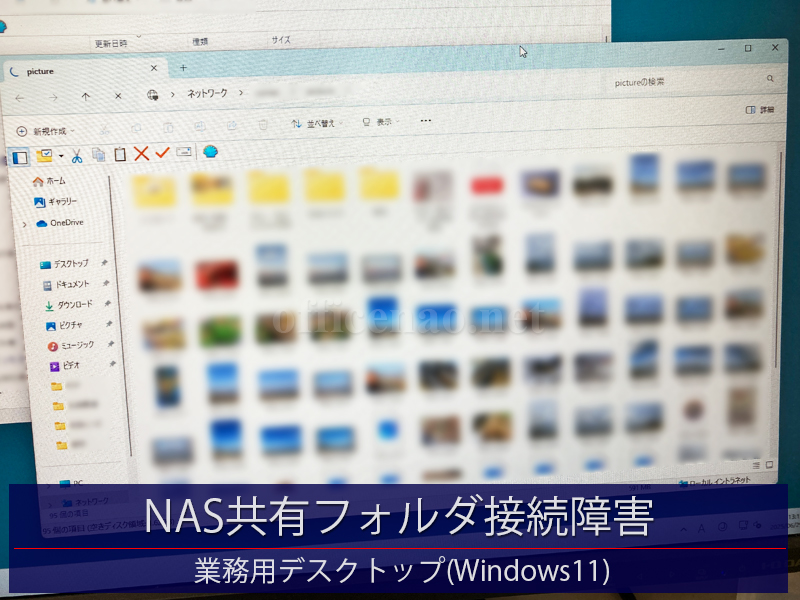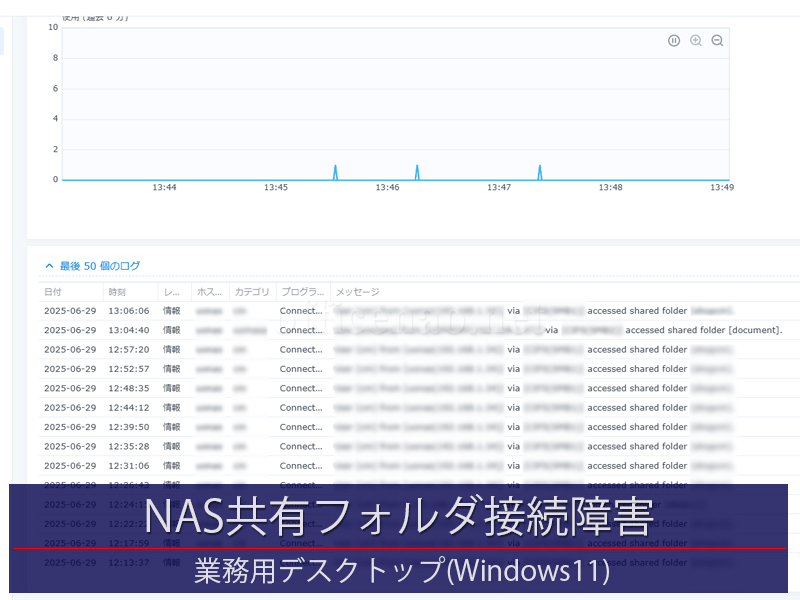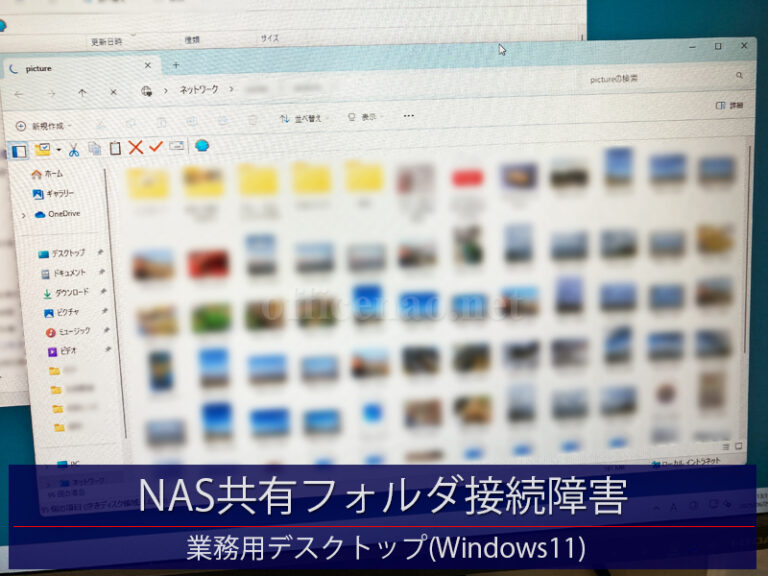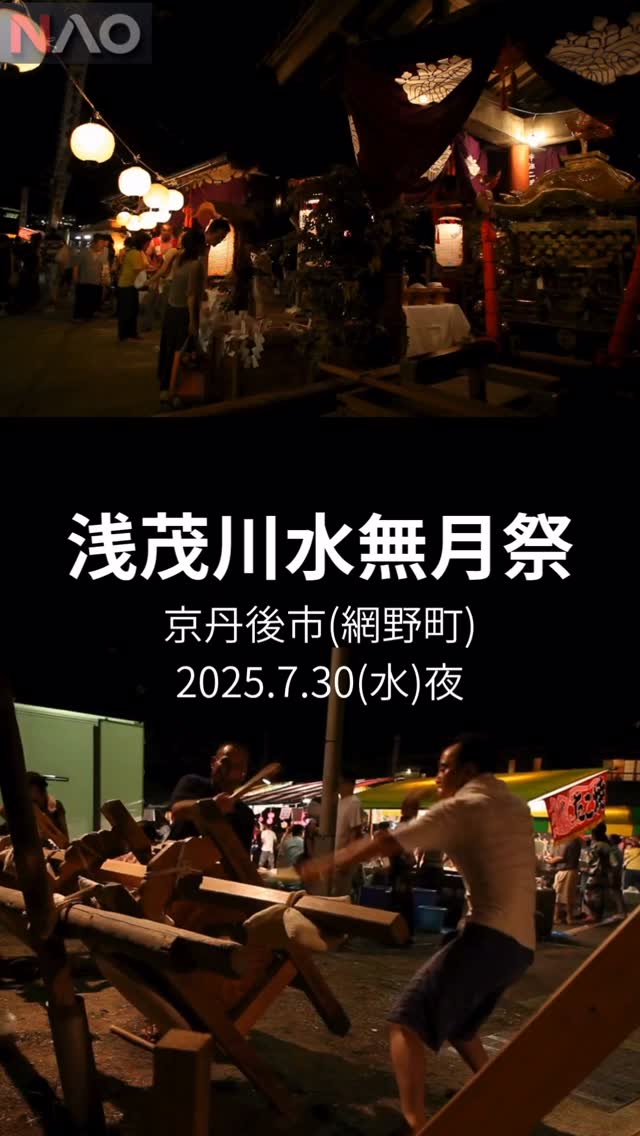京丹後市内の新たなお客様からLINEで連絡を受け、自宅の無線Wi-Fiネットワークの接続トラブルに関する現地診断を行わせて頂きました。
私有地内にて母屋と離れを3つのWi-Fiネットワーク機器でメッシュ接続されている構成でしたが、構成の問題点の説明や有効な改善策などを提案させて頂きました。
詳細な説明は割愛しますが、より安定したメッシュWi-Fiネットワークを目指す場合、有線ネットワークを重要なポイントに導入した方が、より広範囲で安定した無線ネットワークを構築することが可能となります。
当店が提案した改善策を実現するには、電気屋さんに一部屋外配線などを施してもらう必要がございますので、LANケーブルの規格や、有線化接続のポイントなどをまとめた資料をお客様にお渡しし、この日の作業は完了となりました。
Wi-Fiのアンテナの感度は良好なのに、動画を視聴していると頻繁にクルクル固まったり、頻繁に切断&再接続したり、雨が降っていると極端に通信速度が遅くなるなどの場合は、ネットワーク構成にその原因があることがあります。
京丹後市や丹後半島地域にお住まいの方で、ワイファイ(Wi-Fi)ネットワークの通信品質などにお困りの方は、未来オフィスNAOまでお気軽にお問い合わせください。